Jak používat příkazy Znovu a Opakovat ve Wordu 2016

Objevte, jak efektivně využívat příkazy Znovu a Opakovat ve Wordu 2016 pro opravy dokumentů a zlepšení pracovního toku.
Funkce DGET může být užitečná při používání Excelu pro správu databáze. Funkce DGET načte hodnotu ze seznamu databáze podle kritérií výběru. Funkce používá následující syntaxi:
=DGET(databáze,pole,kritéria)
kde databáze je odkaz na rozsah na tabulku aplikace Excel, která obsahuje hodnotu, kterou chcete extrahovat, pole říká Excelu, který sloupec v databázi má extrahovat, a kritérium je odkaz na rozsah, který identifikuje pole a hodnoty použité k definování kritérií výběru.
Argument pole může být odkaz na buňku obsahující název pole, název pole uzavřený v uvozovkách nebo číslo, které sloupec identifikuje (1 pro první sloupec, 2 pro druhý sloupec atd.).
Předpokládejme, že chcete najít průměr pálkování svobodného osmiletého hráče softballu. Chcete-li získat tyto informace ze seznamu, zadejte do buňky F3 následující vzorec:
=DGET(A1:C11;3;A14:C15)
Tato funkce vrátí hodnotu 0,444, protože to je průměr pálkování osmiletého dítěte.
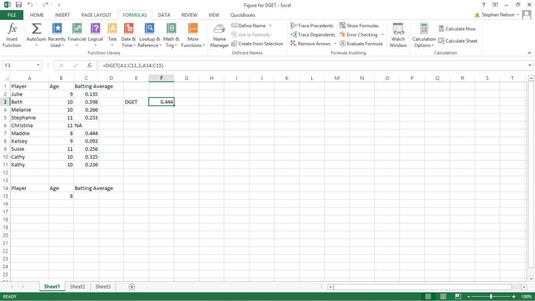
Mimochodem, pokud žádný záznam ve vašem seznamu neodpovídá vašim kritériím výběru, DGET vrátí chybovou zprávu #HODNOTA. Pokud například vytvoříte výběrová kritéria, která hledají 12letého hráče v týmu, DGET vrátí #HODNOTA, protože tam nejsou žádní 12letí hráči.
Také pokud více záznamů ve vašem seznamu odpovídá vašim kritériím výběru, DGET vrátí chybovou zprávu #NUM. Pokud například vytvoříte kritéria výběru, která hledají desetiletého dítěte, DGET vrátí chybovou zprávu #NUM, protože v týmu jsou čtyři desetiletí.
Objevte, jak efektivně využívat příkazy Znovu a Opakovat ve Wordu 2016 pro opravy dokumentů a zlepšení pracovního toku.
Naučte se, jak efektivně změnit stav buněk v Excelu 2010 z uzamčených na odemčené nebo z neskrytého na skrytý s naším podrobným průvodcem.
Zjistěte, jak efektivně využít překladové nástroje v Office 2016 pro překlad slov a frází. Překlad Gizmo vám pomůže překládat text s lehkostí.
Šablona ve Wordu šetří čas a usnadňuje vytváření dokumentů. Zjistěte, jak efektivně používat šablony ve Wordu 2013.
Zjistěte, jak si vytvořit e-mailová upozornění ve SharePointu a zůstat informováni o změnách v dokumentech a položkách.
Objevte skvělé funkce SharePoint Online, včetně tvorby a sdílení dokumentů a typů obsahu pro efektivnější správu dat.
Zjistěte, jak vypočítat fiskální čtvrtletí v Excelu pro různá data s použitím funkce CHOOSE.
Zjistěte, jak vytvořit hypertextový odkaz v PowerPointu, který vám umožní pohodlně navigovat mezi snímky. Použijte náš návod na efektivní prezentace.
Uložili jste nedávno svůj dokument? Náš návod vám ukáže, jak zobrazit starší verze dokumentu v aplikaci Word 2016.
Jak přiřadit makra vlastní kartě na pásu karet nebo tlačítku na panelu nástrojů Rychlý přístup. Návod pro Excel 2013.





